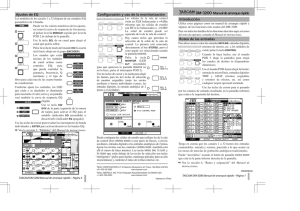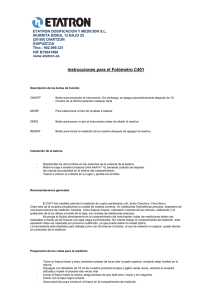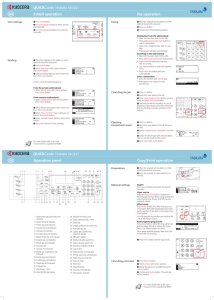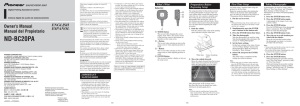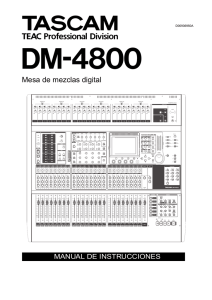Estimado Alumno: Junto con desearle el mayor éxito en su
Anuncio
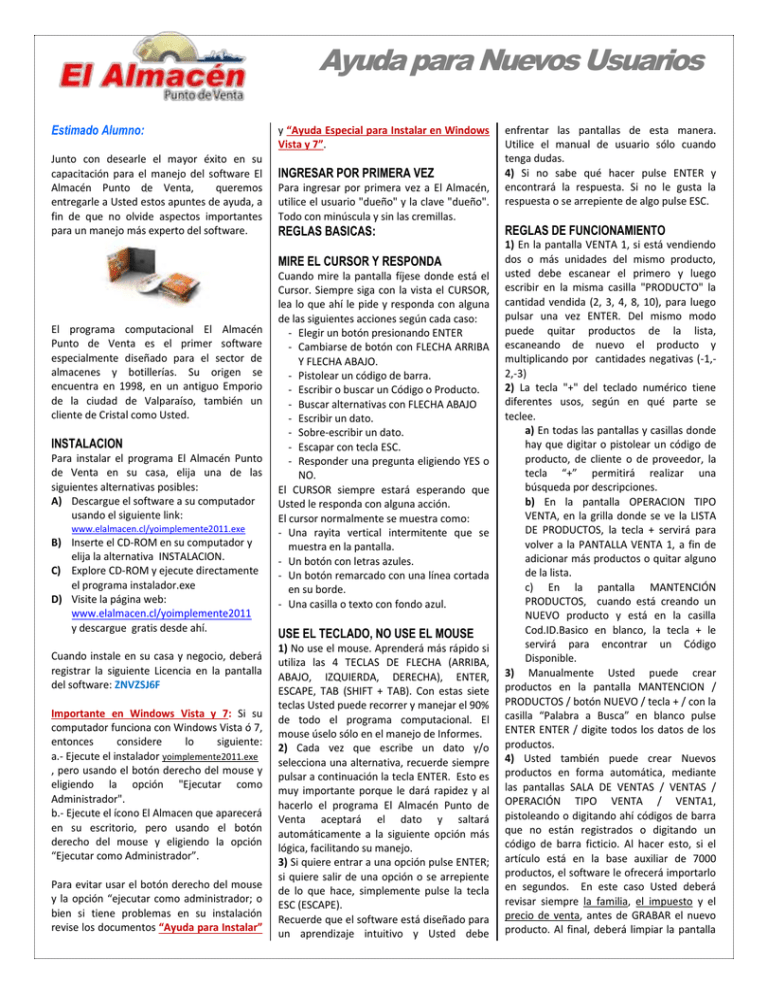
Ayuda para Nuevos Usuarios Estimado Alumno: Junto con desearle el mayor éxito en su capacitación para el manejo del software El Almacén Punto de Venta, queremos entregarle a Usted estos apuntes de ayuda, a fin de que no olvide aspectos importantes para un manejo más experto del software. y “Ayuda Especial para Instalar en Windows Vista y 7”. INGRESAR POR PRIMERA VEZ Para ingresar por primera vez a El Almacén, utilice el usuario "dueño" y la clave "dueño". Todo con minúscula y sin las cremillas. REGLAS BASICAS: MIRE EL CURSOR Y RESPONDA El programa computacional El Almacén Punto de Venta es el primer software especialmente diseñado para el sector de almacenes y botillerías. Su origen se encuentra en 1998, en un antiguo Emporio de la ciudad de Valparaíso, también un cliente de Cristal como Usted. INSTALACION Para instalar el programa El Almacén Punto de Venta en su casa, elija una de las siguientes alternativas posibles: A) Descargue el software a su computador usando el siguiente link: www.elalmacen.cl/yoimplemente2011.exe B) Inserte el CD-ROM en su computador y elija la alternativa INSTALACION. C) Explore CD-ROM y ejecute directamente el programa instalador.exe D) Visite la página web: www.elalmacen.cl/yoimplemente2011 y descargue gratis desde ahí. Cuando instale en su casa y negocio, deberá registrar la siguiente Licencia en la pantalla del software: ZNVZSJ6F Importante en Windows Vista y 7: Si su computador funciona con Windows Vista ó 7, entonces considere lo siguiente: a.- Ejecute el instalador yoimplemente2011.exe , pero usando el botón derecho del mouse y eligiendo la opción "Ejecutar como Administrador". b.- Ejecute el ícono El Almacen que aparecerá en su escritorio, pero usando el botón derecho del mouse y eligiendo la opción “Ejecutar como Administrador”. Para evitar usar el botón derecho del mouse y la opción “ejecutar como administrador; o bien si tiene problemas en su instalación revise los documentos “Ayuda para Instalar” Cuando mire la pantalla fíjese donde está el Cursor. Siempre siga con la vista el CURSOR, lea lo que ahí le pide y responda con alguna de las siguientes acciones según cada caso: - Elegir un botón presionando ENTER - Cambiarse de botón con FLECHA ARRIBA Y FLECHA ABAJO. - Pistolear un código de barra. - Escribir o buscar un Código o Producto. - Buscar alternativas con FLECHA ABAJO - Escribir un dato. - Sobre-escribir un dato. - Escapar con tecla ESC. - Responder una pregunta eligiendo YES o NO. El CURSOR siempre estará esperando que Usted le responda con alguna acción. El cursor normalmente se muestra como: - Una rayita vertical intermitente que se muestra en la pantalla. - Un botón con letras azules. - Un botón remarcado con una línea cortada en su borde. - Una casilla o texto con fondo azul. USE EL TECLADO, NO USE EL MOUSE 1) No use el mouse. Aprenderá más rápido si utiliza las 4 TECLAS DE FLECHA (ARRIBA, ABAJO, IZQUIERDA, DERECHA), ENTER, ESCAPE, TAB (SHIFT + TAB). Con estas siete teclas Usted puede recorrer y manejar el 90% de todo el programa computacional. El mouse úselo sólo en el manejo de Informes. 2) Cada vez que escribe un dato y/o selecciona una alternativa, recuerde siempre pulsar a continuación la tecla ENTER. Esto es muy importante porque le dará rapidez y al hacerlo el programa El Almacén Punto de Venta aceptará el dato y saltará automáticamente a la siguiente opción más lógica, facilitando su manejo. 3) Si quiere entrar a una opción pulse ENTER; si quiere salir de una opción o se arrepiente de lo que hace, simplemente pulse la tecla ESC (ESCAPE). Recuerde que el software está diseñado para un aprendizaje intuitivo y Usted debe enfrentar las pantallas de esta manera. Utilice el manual de usuario sólo cuando tenga dudas. 4) Si no sabe qué hacer pulse ENTER y encontrará la respuesta. Si no le gusta la respuesta o se arrepiente de algo pulse ESC. REGLAS DE FUNCIONAMIENTO 1) En la pantalla VENTA 1, si está vendiendo dos o más unidades del mismo producto, usted debe escanear el primero y luego escribir en la misma casilla "PRODUCTO" la cantidad vendida (2, 3, 4, 8, 10), para luego pulsar una vez ENTER. Del mismo modo puede quitar productos de la lista, escaneando de nuevo el producto y multiplicando por cantidades negativas (-1,2,-3) 2) La tecla "+" del teclado numérico tiene diferentes usos, según en qué parte se teclee. a) En todas las pantallas y casillas donde hay que digitar o pistolear un código de producto, de cliente o de proveedor, la tecla “+” permitirá realizar una búsqueda por descripciones. b) En la pantalla OPERACION TIPO VENTA, en la grilla donde se ve la LISTA DE PRODUCTOS, la tecla + servirá para volver a la PANTALLA VENTA 1, a fin de adicionar más productos o quitar alguno de la lista. c) En la pantalla MANTENCIÓN PRODUCTOS, cuando está creando un NUEVO producto y está en la casilla Cod.ID.Basico en blanco, la tecla + le servirá para encontrar un Código Disponible. 3) Manualmente Usted puede crear productos en la pantalla MANTENCION / PRODUCTOS / botón NUEVO / tecla + / con la casilla “Palabra a Busca” en blanco pulse ENTER ENTER / digite todos los datos de los productos. 4) Usted también puede crear Nuevos productos en forma automática, mediante las pantallas SALA DE VENTAS / VENTAS / OPERACIÓN TIPO VENTA / VENTA1, pistoleando o digitando ahí códigos de barra que no están registrados o digitando un código de barra ficticio. Al hacer esto, si el artículo está en la base auxiliar de 7000 productos, el software le ofrecerá importarlo en segundos. En este caso Usted deberá revisar siempre la familia, el impuesto y el precio de venta, antes de GRABAR el nuevo producto. Al final, deberá limpiar la pantalla VENTA 1 pulsando 0 ENTER, para poder repetir el pistoleo y creación de otro producto en forma automática. Nota: No se preocupe del costo bruto, pues la primera vez puedes colocar un costo estimado. Nota: Si el producto no fue encontrado en la base auxiliar, entonces el software le ofrecerá crearlo en forma manual. 5) En la pantalla VENTA1, si desea atender a un segundo o tercer cliente, sin perder la cuenta del primero, pulse las teclas AV.PAG. (AVANCE PAGINA) y RE.PAG. (REGRESO PAGINA), para pasar a la VENTA2 Y VENTA3, y luego volver. 6) Para configurar los DESCUENTOS EN PESOS ó PORCENTAJES , el VALOR MAXIMO DEL DESCUENTO, EL USO DE LAS VENTAS 1,2 Y 3, LA VENTA EN KILOGRAMOS o EN VALORES, el permiso para vender con SALDOS NEGATIVOS, utilice la pantalla MENU PRINCIPAL / BODEGA / AJUSTES AUTORIZADOS DE STOCK. Para más ayuda o consultas visite la página Web www.elalmacen.cl/yoimplemente2011 O www.elalmacen.cl o escribanos a: [email protected] , dejando su nombre, e-mail, teléfono y descripción del problema. Atentamente www.clubalmacen.com Tecnología para Mi Negocio [email protected]